Устали смотреть любимые видеоигры или стримить контент на консоли и думаете, что было бы неплохо записать этот эпический момент или поделиться своим игровым мастерством со всем миром? Нужна ли карта видеозахвата для стриминга? Если вас когда-либо посещали такие мысли, вы попали по адресу.
В этой статье мы расскажем вам, что такое карта видеозахвата. Карты видеозахвата — один из распространённых инструментов, используемых геймерами, создателями контента и стримерами. В этой статье вы узнаете основную информацию о картах видеозахвата, их типах и принципе работы. И наконец, вы также узнаете ещё об одном простом способе записи игр. Давайте начнём.

- Содержание
Что такое карта видеозахвата?
Типы карт видеозахвата
Как работает карта видеозахвата?
Зачем нужна карта захвата?
Лучшая бесплатная альтернатива для захвата экрана в Windows
Для чего нужна карта видеозахвата? Карта видеозахвата — это аппаратное устройство, подключаемое к игровой консоли, компьютеру или камере. С её помощью можно захватывать экран и записывать игры, вести прямые трансляции или создавать высококачественные видео и подкасты.
Она служит связующим звеном между источником и экраном, обеспечивая плавную передачу аудио- и видеосигналов. Карты видеозахвата широко используются геймерами, ютуберами и блогерами для повышения качества своего контента, открывая целый ряд захватывающих возможностей.
После того, как мы разобрались в основах видеозахвата, давайте рассмотрим типы карт видеозахвата. Существует два основных типа: внешние и внутренние.
Внешние карты видеозахвата — это небольшие портативные устройства, которые можно подключить к основному устройству через HDMI, USB или другие порты. Они идеально подходят для геймеров, которым нужна гибкость при захвате контента с разных устройств и из разных мест.

Внутренние карты видеозахвата можно установить непосредственно в компьютер. Они обеспечивают отличную производительность, но требуют специальных навыков для установки. Они больше подходят для создателей контента, которым требуется стабильная и высококачественная запись.
Как работает карта видеозахвата? Карты видеозахвата могут захватывать и записывать видео- и аудиоконтент с внешних источников, таких как игровые приставки, камеры или другие устройства воспроизведения видео, а затем передавать этот контент на компьютер для просмотра, редактирования или потоковой передачи. Многим из вас интересно, как это работает, и здесь вы сможете узнать подробности.
Входы и выходы: Карты видеозахвата обычно имеют входные и выходные порты. Входные порты могут включать в себя HDMI, DisplayPort, композитный, компонентный или S-Video разъемы. Они используются для подключения внешних источников видео. Выходные порты, такие как USB, Thunderbolt или PCIe, используются для подключения карты видеозахвата к компьютеру.
Захват видео- и аудиосигнала: При подключении внешнего источника видеосигнала (например, игровой консоли) к карте видеозахвата, она обрабатывает видео- и аудиосигналы. Она преобразует аналоговый или цифровой сигнал источника в цифровой формат, который может обрабатывать ваш компьютер.
Передача на компьютер: карта видеозахвата использует выходные разъемы для передачи цифровых видео- и аудиоданных на компьютер. Карта видеозахвата может использоваться для передачи данных на компьютер. Скорость и пропускная способность передачи данных определяются портом подключения.
Обработка на компьютере: После сохранения видео- и аудиоданных на компьютере вы можете использовать программное обеспечение, входящее в комплект поставки карты видеозахвата, или стороннее программное обеспечение для редактирования, потоковой передачи или сохранения контента.
Отображение и вывод: Вы можете просматривать захваченный контент на дисплее компьютера или выводить его на внешнее устройство, например, монитор, телевизор или платформу потоковой передачи для трансляции.

Потребности пользователей различны. Карты захвата незаменимы как для домашнего, так и для профессионального использования. Последним необходимо записывать или транслировать аудио- и видеоконтент с внешних источников с высоким качеством и гибкостью. Ниже приведен список некоторых распространённых причин. Давайте их рассмотрим.
Стриминг игр: Карты захвата популярны среди геймеров, которые хотят транслировать свой игровой процесс на такие платформы, как Twitch, YouTube или Mixer. Они позволяют захватывать видео- и аудиосигнал с консоли и воспроизводить его онлайн. Это полезно, если вы хотите транслировать или записывать игровой процесс на ПК с помощью консоли.
Высококачественная запись экрана: Карты захвата можно использовать для записи экрана других устройств, таких как мобильные телефоны или планшеты, что полезно для создания обучающих программ или демонстрации мобильных приложений и игр.
Запись с консоли: Если вы играете в игры на консоли, такой как PlayStation, Xbox или Nintendo Switch, вам понадобится карта захвата для записи или трансляции игрового процесса на компьютере.
Оцифровка старых медиафайлов: если у вас есть старые видеокассеты VHS, видеокассеты или другие аналоговые носители, карта захвата может помочь вам оцифровать контент и сохранить его на компьютере для архивации или редактирования.
Карта захвата — это мост между источником и экраном. Если вы хотите записать изображение с экрана компьютера, обратитесь к стороннему программному обеспечению для записи экрана. Программа для записи удобнее и проще в использовании: достаточно нескольких щелчков мыши, чтобы начать запись происходящего на экране.
iTop Screen Recorder — самая надёжная программа для записи экрана на рынке. Это универсальное программное обеспечение позволяет записывать весь экран компьютера или его часть без дополнительного оборудования. Хотите ли вы поделиться игровыми моментами или создать высококачественные обучающие видео, этот инструмент предоставляет вам экономичный способ захвата экрана.
Записывайте видео & аудио с экрана бесплатно
- Записывайте высококачественное видео с экрана вашего ПК, а также звук с системы или устройства ввода синхронно с видео.
- Упростите количество шагов и кликов мыши, для более комфортного использования. Управляйте всем процессом записи без усилий.
- Поддержка вывода в несколько форматов и преобразование с использованием новейших технологий сжатия. Лучшее качество и меньший размер.
Благодаря удобному интерфейсу и настраиваемым параметрам для безупречной записи, это отличный выбор для тех, кто хочет создавать увлекательный контент или просто записывать происходящее на экране. Давайте посмотрим, как использовать его в Windows:
Шаг 1. Нажмите кнопку загрузки ниже, чтобы установить эту программу для записи экрана для Windows 10 на свой компьютер.
Шаг 2. Перед началом записи вы можете настроить параметры.
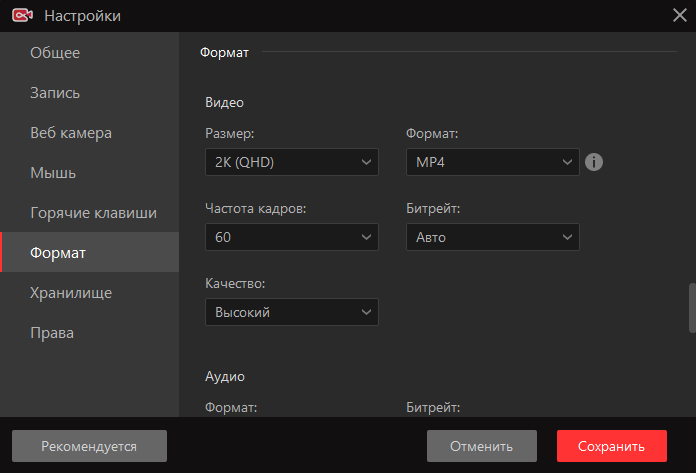
С помощью этого HD-рекордера экрана вы можете выбрать разрешение записи: 4K, 1080p, 720p, 480p, а также формат видео: MP4, AVI, FLV, MOV, MKV и другие
Шаг 3. Затем на главной странице выберите режим записи: запись экрана, веб-камеры, звука или игры. Нажмите красную кнопку «Запись», чтобы начать запись.
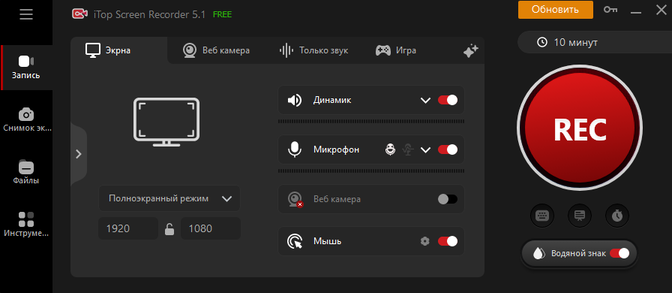
Шаг 4. После записи вы также можете редактировать записанное видео с помощью его собственного видеоредактора.
Итог
Прочитав эту статью, вы теперь хорошо понимаете, что такое карта видеозахвата. Это незаменимый инструмент для создателей контента, геймеров и любителей видео. Процедура использования карты видеозахвата довольно проста: подключите устройство > загрузите программное обеспечение > настройте параметры > начните запись.
В статье также представлен ещё один простой способ записи экрана, не требующий использования внешнего оборудования. Это бесплатная программа для записи экрана iTop Screen Recorder. Это удобный помощник для всех пользователей Windows. Она помогает записывать высококачественное видео без задержек и ограничений по времени. Попробуйте прямо сейчас.




![Как записывать игры без падения FPS? [4 плавных рекордера]](https://s3.amazonaws.com/recorder-itopvpn-com/blog/rec6201f9a768570.jpg)
![Лучшие сайты для скачивания игр [Безопасно и Популярно]](https://s3.amazonaws.com/recorder-itopvpn-com/web/upload/blog/image/20230620/1687244347829538.png)






Оставить комментарий Ваш адрес email не будет опубликован.